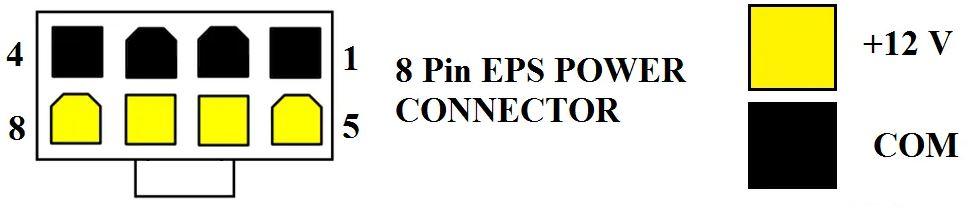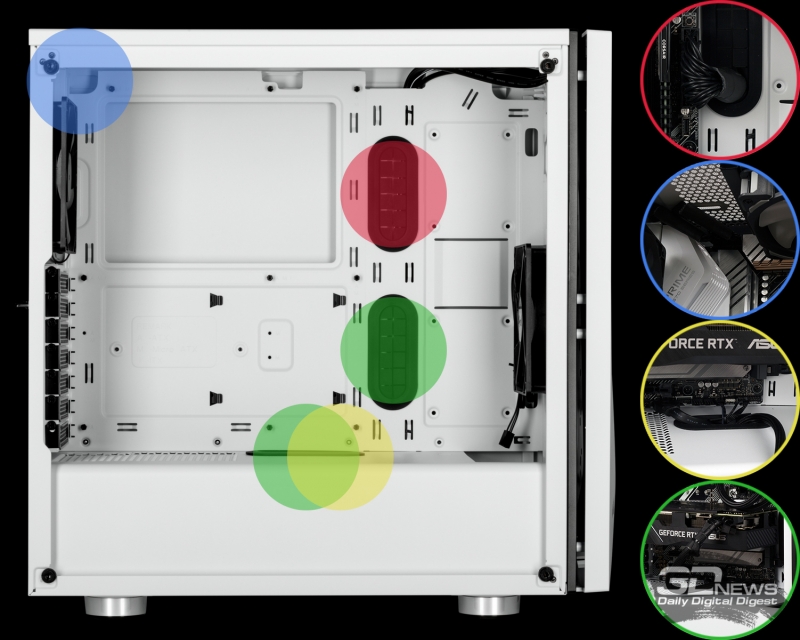8 pin eps что это
Зачем нужны разные разъемы ATX и EPS для материнской платы
Для чего нужны разъемы ATX и EPS на материнской плате?
20 + 4-контактный разъем ATX отвечает за питание практически всех компонентов материнской платы, за исключением процессора, и именно поэтому у нас есть 4 + 4-контактный разъем EPS, который во многих источниках поставляется прямо обозначен как ЦП, поскольку он служит исключительно для обеспечения питания процессора. 20 + 4-контактный ATX предназначен для всего остального, включая порты USB, разъемы PCI-Express, Оперативная память, И т.д.
В свою очередь, разъем EPS имеет следующее распределение контактов:
Разница между двумя разъемами более чем очевидна, поскольку ATX подает разные типы напряжения, в то время как EPS подает только 12 В, исключительно для процессора и его контроллера напряжения (известные VRM на материнской плате, которые в конечном итоге фильтруют и преобразуют напряжение, которое достигает его, чтобы обеспечить то, что нужно процессору).
Почему два разъема не объединены в один?
Теперь, когда мы знаем, что делает каждый из двух разъемов, питающих материнскую плату, неизбежно возникает вопрос: если разъем ATX уже подает +12 В, зачем нам EPS?
Таким образом, если, например, материнской плате требуется 1.35 В для обслуживания оперативной памяти, она будет использовать + 3.3V рейка поскольку он самый близкий, но когда мы говорим, например, о портах USB, тогда он будет использовать шину +5 В без необходимости что-либо преобразовывать. По возможности это еще больше сбивает с толку, потому что, если процессоры работают в диапазонах, которые едва превышают 1 вольт текущего напряжения, почему тогда они выдают 12 В?
Ответ прост: поля и контроль. Материнские платы и особенно высококачественные материнские платы, ориентированные на оверклокинг, имеют сложную схему преобразования и фильтрации. VRM (модуль регулятора напряжения) для точной настройки напряжения, подаваемого на процессор. Поскольку работа и скорость процессора зависят от напряжения, процессор подается на ближайшие тысячные (иногда даже десятитысячные), чего не может гарантировать преобразователь напряжения в самом блоке питания, так как он обеспечивает питание более грубым и не очень тонким способом.
Таким образом, было решено использовать два разных кабеля от источника питания для обслуживания материнской платы, чтобы оставить один исключительно для точной настройки, необходимой процессорам. Их действительно можно было бы объединить в один разъем, если бы они захотели, но это было бы практически похоже на создание 32-контактный Разъем (24 + 8) для простого соединения всех контактов, необходимых для работы, не больше и не меньше.
Как правильно и красиво организовать кабель-менеджмент в игровом ПК
⇡#О кабель-менеджменте
Перед тем как покупать все железо, необходимое для сборки системного блока, нужно убедиться, что все комплектующие совместимы друг с другом. Не просто так в характеристиках корпусов указывают максимальную высоту устанавливаемого процессорного кулера, а также длину блока питания и видеокарты. Не просто так в характеристиках корпусов указывается, сколько и каких радиаторов можно закрепить на его стенках. Здесь у вас проблем не возникнет.
Full Tower (Corsair Obsidian 750D)
Midi-Tower (Corsair SPEC-04)
Mini-Tower (Corsair Graphite 380T)
В статье мы говорим о сборках в Tower-корпусах, но и здесь есть особенности. На сегодняшний день разделяют три типа башен: Full-Tower (поддерживают матплаты форм-фактора E-ATX и XL-ATX), Mid-Tower (поддерживают системные платы формата ATX и меньше) и Mini-Tower (рассчитаны на устройства форм-фактора mini-ITX). Естественно, чем больше материнская плата — тем больше нужен корпус.
При подборе блока питания важно не только ориентироваться на его длину. Здесь важно купить такое устройство, чтобы длины его кабелей хватило, ведь в 2019 году в большинстве случаев БП устанавливается снизу, а 8-пиновый разъем EPS, как правило, распаян в верхней левой части печатной платы материнки. Получается довольно простое правило: EPS-шнур по длине должен быть равен высоте корпуса, если речь идет о нижнем расположении БП. Тогда никаких сюрпризов при сборке не случится. Длина других кабелей блока питания в случае с Tower-корпусами нас, в общем-то, мало интересует. В некоторых моделях длина шнура с 24-пиновым портом достигает 700 мм — в таком случае нормально уложить его за шасси кейса оказывается даже проблематичнее.
Для большей наглядности приведу следующую таблицу.
| Виды корпусов | ||||
| Full-Tower | Mid-Tower | Mini-Tower | Slim Desktop | |
| Ориентировочная высота | 550+ мм | До 500 мм | До 400 мм | До 400 мм |
| Поддерживаемый форм-фактор матплат | E-ATX, ATX, mATX, mini-ITX | E-ATX, ATX, mATX, mini-ITX | mATX, mini-ITX | mATX, mini-ITX |
| Количество слотов расширения | 1-7 | 1-7 | 1-4 | 1-4 |
| Форм-фактор блока питания | ATX | ATX | ATX, SFX | ATX, SFX |
| Рекомендуемая длина кабеля 4+4 EPS 12V для питания центрального процессора | От 550 мм | До 550 мм | До 500 мм | До 400 мм |
Как правило, чем выше мощность блока питания — тем больше у него проводов. Потому что те же 850-ваттники вполне подходят для систем с двумя видеокартами. Обычно в дорогих моделях мощностью от 650 Вт в комплекте идут сразу два EPS-шнура. Мы уже выяснили, что в случае же с домашним оверклокингом — при использовании воздушной системы охлаждения, неразборной или кастомной «водянки» — можно смело ограничиваться одним 8-пиновым EPS-проводом блока питания.
⇡#Вариант первый — базовый
Давайте рассмотрим типичный пример игровой системы с одной видеокартой, собранной в корпусе форм-фактора Mid-Tower. Нам потребуется подключить следующие кабели:
| Кабель-менеджмент в корпусе | |||
| Название кабеля | Идет от | Подключается к | |
| 1 | EPS 8 пин (питание процессора) | Блока питания | Материнской плате |
| 2 | ATX 24 (питание материнской платы) | Блока питания | Материнской плате |
| 3 | PCI-E 6 (питание видеокарты) | Блока питания | Видеокарте |
| 4 | PCI-E 6+2 (питание видеокарты) | Блока питания | Видеокарте |
| 5 | 4 пин (питание вентилятора) | Вентилятора | Материнской плате |
| 6 | 4 пин (питание вентилятора) | Вентилятора | Материнской плате |
| 7 | USB 3.0 | Корпуса | Материнской плате |
| 8 | USB 2.0 | Корпуса | Материнской плате |
| 9 | F-аудио | Корпуса | Материнской плате |
| 10 | Кнопки на корпусе | Корпуса | Материнской плате |
| 11 | SATA | Материнской платы | SSD |
| 12 | SATA | Блока питания | SSD |
| 13 | SATA | Корпуса | Блоку питания |
| 14 | 4 пин (питание вентилятора) | Вентилятора СВО | Материнской плате |
| 15 | 4 пин (питание вентилятора) | Вентилятора СВО | Материнской плате |
| 16 | SATA | СВО | Блоку питания |
| 17 | 4 пин (подсветка вентилятора) | Вентилятора СВО | Водоблоку СВО |
| 18 | 4 пин (подсветка вентилятора) | Вентилятора СВО | Водоблоку СВО |
| 19 | SATA | Водоблока СВО | Блоку питания |
| 20 | USB 2.0 | Водоблока СВО | Материнской плате |
Как видите, с учетом вышесказанного в общей сложности потребуется уложить 20 кабелей. Это число может быть меньше — достаточно, например, не использовать СЖО и вентиляторы с RGB-подсветкой. В то же время количество укладываемых кабелей может быть и больше — достаточно в сборку добавить, например, еще несколько накопителей и вентиляторов. Для нас главное — спрятать все провода так, чтобы на системный блок было любо-дорого смотреть.
Здесь важно сделать одно лирическое отступление: перед сборкой убедитесь, что вы оснащены всем необходимым инструментом. В большинстве случаев будет достаточно отвертки, нескольких нейлоновых стяжек и кусачек. Однако иногда придется прибегнуть и к дополнительным средствам: клею, бумажному скотчу, двусторонней клейкой ленте, термоусадке и прочим принадлежностям.
Для того чтобы не поцарапать корпус и не повредить материнскую плату, я кладу все комплектующие на резиновый коврик. Антистатический браслет или перчатки тоже пригодятся новичкам, но, если честно, больше для придания уверенности в собственных силах. Так как сборка ПК — это в том числе и подключение мелких разъемов к материнской плате, то без хорошего освещения или фонарика под рукой точно не обойтись.
В первую очередь избавляемся в корпусе от всего ненужного. Это будут корзины для 5,25- и 3,5-дюймовых устройств, если такие корзины имеются и точно не будут использоваться. Моя сборка, согласно всем веяниям технического прогресса, обходится без механических накопителей, поэтому нижнюю корзину c двумя пластиковыми салазками я убрал.
Далее необходимо разобраться с корпусными вентиляторами: мы либо меняем их местами, либо берем вместо них другие, либо оставляем все как есть.
Что ж, пора устанавливать в корпус материнскую плату, но до этого мы должны зафиксировать центральный процессор, оперативную память, твердотельный накопитель и крепеж для кулера. В случае с Corsair Hydro Series H100i RGB PLATINUM 240 и платформой AM4 ничего делать не пришлось, так как водоблок СЖО крепится к матплате при помощи пластиковых «ушей» — за них цепляется специальная металлическая рамка с проушинами.
Далее закрепляем в корпусе SATA-накопители.
Когда материнская плата и сопутствующее железо закреплены, необходимо следовать очень простому правилу. Смотрите, у нас есть корпус, в него установлена материнская плата. Следом необходимо подключить к материнской плате все маленькие кабели. Это провода от блока корпуса: USB, кнопки включения и перезагрузки, а также фронтальное аудио. Это корпусные вентиляторы.
На фотографии выше наглядно показано, какие кабели системного блока и куда прокладываются. В случае с маленькими проводами их придется прокладывать снизу, так как в материнских платах форм-фактора E-ATX, ATX и mATX многие разъемы располагаются именно там. Сейчас тяжело найти Tower-корпус, который не будет оснащен специальными отверстиями, позволяющими пропустить кабели блока питания и корпуса по наиболее короткому пути и минимизировать их присутствие в основной рабочей зоне корпуса. В ряде случаев такие отверстия оснащены резиновыми шторками.
А еще на обратной стороне заградительной стенки должны быть специальные проушины. К ним мы крепим кабели при помощи нейлоновых стяжек.
Далее необходимо подключить корпусные вентиляторы, а торчащие провода либо спрятать, либо собрать в пучок и закрепить за заградительной стенкой корпуса. Производители материнских плат размещают 3- и 4-пиновые коннекторы для подключения «карлсонов» в стандартных местах. Так, плата форм-фактора ATX всегда будет иметь коннектор возле процессорного гнезда, ближе к I/O-панели, — к нему мы подключим вентилятор, закрепленный на задней стенке корпуса. Я уверен, что оставшийся хвост вы без каких-либо проблем спрячете или при помощи нейлоновой стяжки, или при помощи бумажного скотча.
Вентиляторы, закрепленные на передней панели, удобнее всего подключать к колодкам, расположенным в нижней части печатной платы. Здесь у вас сложностей не возникнет. При нехватке разъемов для подключения корпусных вентиляторов помогут всевозможные переходники. Это может быть обычный разветвитель, позволяющий подключить к одному 3- или 4-контактному порту сразу несколько крыльчаток. Или же кабель, подключаемый к разъему MOLEX или SATA. А еще существуют такие устройства, как реобасы, хотя их популярность никогда не была высокой. Впрочем, некоторые корпуса изначально оснащены простенькими (чаще всего — трехпозиционными) контроллерами, управляющими частотой вращения вентиляторов при помощи понижения напряжения с 12 до 7 или 5 В.
В случае с нашим ПК необходимости в дополнительных переходниках и разветвителях нет, так как требуется подключить к материнской плате только два вентилятора СВО и столько же корпусных крыльчаток.
Теперь остается только разобраться с процессорным охлаждением, его установкой и подключением его вентиляторов. Если бы мы использовали в сборке воздушный кулер, то его установкой можно было бы заняться чуть ли не в самую последнюю очередь. Последовательность здесь прослеживается довольно простая. Подключаем вентилятор (или вентиляторы) кулера к соответствующим портам (они, как правило, расположены рядом со слотами DIMM и конвертером питания) и закрепляем радиатор.
Однако в нашей сборке используется «водянка», а Corsair Hydro Series H100i RGB PLATINUM 240, как мы уже выяснили, в сборе оснащена большим числом проводов.
Если бы мы использовали односекционную СЖО, то ее радиатор проще всего было бы закрепить на задней стенке. Однако в нашем арсенале используется двухсекционная система охлаждения, поэтому ее необходимо установить либо сверху, либо впереди. Я предпочитаю первый вариант, так как он работает эффективнее. В современных корпусах радиатор СЖО никогда сверху не устанавливается вплотную. Это значит, что все кабели H100i RGB PLATINUM 240 можно спрятать за ним — достаточно связать их в пучок и проложить так, как это показано на фото выше. Естественно, вентиляторы СЖО должны быть подключены либо к материнской плате, либо к водоблоку — частотой их вращения можно управлять при помощи программы iCUE, о которой я писал ранее.
Всё, теперь можно устанавливать блок питания, подключать все необходимые кабели. Проблем с прокладкой EPS-провода в случае использования «водянки» у вас не возникнет. А вот если использовать большую двухсекционную «башню», то здесь могут возникнуть трудности — однако именно поэтому я и рекомендую устанавливать габаритные воздушные кулеры в самую последнюю очередь.
Сборка готова, а результатом хорошо проделанной работы являются отсутствие торчащих проводов и спокойно закрывающаяся боковая крышка.
⇡#Вариант второй — улучшенный
Те, кто периодически читает «Компьютер месяца», знают, что сборки, предлагаемые в каждом выпуске, носят, скажем так, типовой характер. Так, предлагаемые нами комплектующие совместимы, собранный системный блок будет работать и обладать определенным уровнем быстродействия и функциональности. Но вот дальше, если вы хотите что-то изменить, вам потребуется действовать самостоятельно. Например, если вы хотите собрать совершенно бесшумную систему, то с большой долей вероятности в корпусе придется заменить вентиляторы. Или же выбрать другой, более дорогой корпус.
Это же самое касается случая, когда вы хотите получить систему с более красивыми кабелями. Я заметил, что тема красивого кабель-менеджмента очень популярна на Западе, но вот в нашей стране, на мой взгляд, она распространена недостаточно. Что ж, будем исправлять ситуацию.
Сделать свою систему симпатичнее довольно просто — например, будет достаточно купить оплетенные удлинители основных кабелей блока питания. Их вполне реально найти в наших компьютерных магазинах. Огромный выбор подобной продукции представлен на AliExpress и Computeruniverse — сложностей с покупкой удлинителя нужных размера и расцветки, уверен, не возникнет. Для нашей черно-белой сборки был приобретен простенький набор белого цвета для основных проводов блока питания (24 пин ATX, 4+4 пин EPS, 6 пин PCI-E и 8 пин PCI-E). В комплекте с кабелями шли резиновые зажимы. Сразу же отмечу: чем зажимов больше — тем лучше и удобнее, их всегда можно заказать отдельно на том же AliExpress, как говорится, по цене в три юаня за мешок.
Проблем с подключением таких вот удлинителей не возникнет.
И вроде мы незначительно дополнили сборку со стандартным блоком питания Corsair RM850x, а как она преобразилась! Как сказал бы киногерой неподражаемого Юрия Яковлева, красота-то какая, лепота!
Вот такой набор кабелей обошелся мне в 25 евро без учета доставки. Да, он не прибавит FPS в играх, но основной посыл сегодняшней статьи как раз и заключается в том, что не все меряется производительностью. Я неоднократно отмечал в своих статьях, что мы живем всего один раз. И если хочется купить какое-то определенное устройство, то почему бы и не побаловать себя любимого?
⇡#Вариант третий — продвинутый
Думаю, вы обратили внимание, что, затрагивая тему кабель-менеджмента, мы в то же время касаемся и такого компьютерного увлечения, как моддинг. Раньше энтузиасты самостоятельно «выпиливали» себе окошки в корпусе — теперь же производители предлагают такие услуги, по сути, по умолчанию. Стекло, подсветка, нетривиальный внешний вид компьютерного железа — это все отголоски того, что людям надоела однообразность, я в этом уверен.
Представленный выше вариант с покупкой оплетенных удлинителей — актуален для немодульных блоков питания, то есть для устройств, которые имеют неотстегиваемые кабели. В первой части статьи я уже обращал ваше внимание на то, что с появлением корпусов, оснащенных шторкой, которая закрывает БП, в систему можно смело устанавливать немодульный блок питания, так как ворох незадействованных проводов не испортит всей картины.
Я специально до этого момента не затрагивал тему модульности современных блоков питания. С устройством, у которого нет отстегиваемых кабелей, все ясно: как правило, при прочих равных такой БП просто стоит меньше. Проблем с ним во время сборки не возникнет — просто придется аккуратно сложить хвост из незадействованных кабелей. В случае с Corsair Carbide SPEC‐06 это легко осуществить как с корзиной для жестких дисков, так и без нее.
В продаже бывают частично модульные блоки питания — у них, как правило, среди неотстегиваемых кабелей числятся 24- и 8-пиновые провода, подключаемые к материнской плате. Действительно, смысла отстегивать их нет, ведь ни один настольный ПК не заработает без подключения этих проводов. А вот дальше мы подключаем только те провода, которые нам необходимы: PCI-E, Molex, SATA.
С полностью модульными блоками ситуация обстоит гораздо интереснее. Действительно, в ряде случаев возможность отстегнуть все кабели очень даже пригодится — в основном я сталкиваюсь с такой необходимостью во время сборки компактных ПК. Однако в последнее время полная модульность БП является его моддинг-атрибутом.
Так, белая версия Corsair RM850x оснащается полностью оплетенными кабелями. Думаю, человек, купивший такой БП, захочет собрать систему максимально аккуратно. Данное устройство — не первое, которое уже по умолчанию комплектуется полностью оплетенными кабелями, а потому можно со всей смелостью говорить об очередном тренде.
Здесь хочется отметить, что Corsair одной из первых стала уделять внимание моддингу блоков питания. Уже давно в продаже находятся наборы индивидуально оплетенных кабелей, которые подходят ко многим полностью модульным БП этого производителя. Купить их можно много где — например, в немецком магазине Computeruniverse.
Обычная прокладка кабелей
Прокладка кабелей при использовании стеклянного корпуса
Я уже отметил тот факт, что в продаже появляется все больше корпусов, у которых все стенки выполнены из стекла. Следовательно, в таких устройствах к кабель-менеджменту необходимо подойти наиболее тщательно. Вот вам один хитрый прием.
Представим, что герой этой статьи — Corsair Carbide SPEC‐06 — имеет обе стенки из закаленного стекла. В случае с глухой металлической дверцей мы не усложняли себе жизнь и проложили кабели, идущие от корпуса, вдоль резиновых заглушек. Однако эти провода совершенно спокойно можно спрятать в проеме между заградительной стенкой и материнской платой. Естественно, сделать это надо до установки системной платы, а затем сразу же проверить, хватает ли длины у кабелей, чтобы подключить их. На случай, если бы длины не хватило, у меня был припасен план «Б»: «закатать» все эти провода в белую оплетку, которую я купил заранее на AliExpress.
Осталось решить еще одну проблему. Большая часть проводов Corsair Hydro Series H100i RGB PLATINUM 240 была спрятана за радиатором, но остался SATA-кабель, необходимый для работы подсветки водоблока, — его необходимо подключить к блоку питания. Здесь мне на выручку пришел 50-сантиметровый SATA-удлинитель, который я купил за 80 рублей. Свободного пространства за заградительной стенкой оказалось достаточно, чтобы аккуратно проложить все SATA-кабели по краю и закрепить их при помощи двухсторонней клейкой ленты.
В итоге мне удалось спрятать большую часть неупорядоченной проводки. Осталось только установить белый Corsair RM850x и подключить все оплетенные кабели. К недостаткам комплекта поставки этого БП я отнесу небольшое количество пластиковых зажимов. Недостаток некритичный, я воспользовался дополнительными зажимами, купленными на AliExpress (94 рубля за 12 штук). Еще четыре зажима я сделал самостоятельно, вырезав их из стальной ленты и покрасив матовой краской.
В нижней части корпуса, как видите, оказался неприкрытым довольно большой хвост из проводов. Его, конечно, можно было бы стянуть в более компактный узелок, но я просто установил стальную перфорированную пластину, купленную за 60 рублей в ближайшем строительном магазине. На мой взгляд, получилось довольно симпатично.
С другого бока — так тем более.
⇡#Выводы
Если честно, во время написания статьи не покидало ощущение, что за мной пристально присматривает капитан Очевидность — уж слишком явные вещи рассмотрены в этой статье. Тем не менее, как показывает практика, для многих пользователей некоторые из описанных приемов оказываются открытием, и я уверен, что этот материал окажется полезен, — тема, которая наглядно показывает, каким внешне может быть системный блок пользователя и как этого добиться, должна быть на нашем сайте. Среди наших (далеко не всех) читателей есть мнение, что все эти стекла, подсветки и прочие моддинг-украшательства не нужны. Я же придерживаюсь иного мнения и, пользуясь служебным положением, заявляю об этом открыто. Главное, чтобы в погоне за красотой не страдали и другие составляющие компьютера: производительность, надежность и функциональность.
Выражаем благодарность представителям компаний ASUS и Corsair за предоставленное для тестирования оборудование.